Wifi bị chấm than sẽ khiến cho không vào được mạng, ngừng kết nối internet, và hầu như ai cũng đã gặp phải, lỗi wifi chấm than hoàn toàn có thể tự khắc phục tại nhà đơn giản, tuy nhiên đa phần người dùng chưa hiểu được nguyên nhân cũng như cách sửa, trong bài viết này 4G5GViettel sẽ hướng dẫn bạn cách thực hiện và chỉ trong vài phút Internet nhà bạn sẽ hoạt động lại bình thường, hãy cùng theo dõi nhé.

I/ Tại sao wifi có dấu chấm than
Có rất nhiều nguyên nhân dẫn đến biểu tượng wifi có dấu chấm than, đa phần các lỗi này xuất phát từ modem, máy tính hoặc địa chỉ IP, nó sẽ khiến cho Internet của nhà bạn ngưng kết nối tạm thời, và chỉ khi bạn hiểu được đầy đủ lý do dẫn đến lỗi này thì mới có thể khắc phục được triệt để.
Nguyên nhân wifi có dấu chấm than
- Xảy ra xung đột IP giữa modem chính của nhà mạng và bộ phát wifi
- Modem cắm điện liên tục không có thời gian nghỉ (bị nóng, quá tải)
- Cùng 1 thời điểm có quá nhiều thiết bị truy cập vào wifi sử dụng, khiến cho quá tải, vượt quá thiết bị cho phép
- Máy tính bị nhiễm virut
- IP mạng bị nhảy
- Lỗi sợi quang hoặc đường dây cáp quang
Đây là 6 nguyên nhân chính khiến cho wifi có dấu chấm than không vào được mạng thường hay gặp phải, tuy nhiên chúng ta hoàn toàn có thể tự mình khắc phục được tại nhà theo hướng dẫn chi tiết bên dưới đây:
Không nên bỏ qua: Tổng hợp các gói wifi Viettel được sử dụng nhiều nhất tại các tỉnh thành trên toàn quốc
II/ Tổng hợp 7 cách sửa lỗi wifi bị chấm than
Trong bài viết này sẽ hướng dẫn 7 cách sửa lỗi wifi có dấu sao vàng hay còn gọi là chấm than, tuy nhiên chúng ta không cần thực hiện hết mà hãy làm theo lần lượt từng cách từ trên xuống dưới cho đến khi internet của bạn hoạt động lại bình thường thì dừng, chúng tôi đã sắp xếp các cách theo thứ tự ưu tiên, giúp bạn đỡ mất thời gian và nhanh chóng sửa được lỗi.
Với mỗi lần thực hiện xong 1 cách thì việc khởi động lại máy tính cũng khá quan trọng, khi đó máy tính của bạn sẽ tiếp nhận các thiết lập được đầy đủ hơn đó.
1. Khởi động lại thiết bị modem wifi
Bất kỳ thiết bị điện tử nào khi hoạt động trong khoảng một thời gian dài thì cũng cần thời gian nghỉ ngơi, và modem wifi cũng không ngoại lệ, nếu thiết bị modem wifi nhà bạn hoạt động trong thời gian dài sẽ khiến hay gặp lỗi trong quá trình sử dụng như, wifi bị lỗi chấm than, mạng chậm, chập chờn, giật lag, do thiết bị bị nóng, đầy bộ nhớ.
Cách đơn giản nhất là bạn chỉ cần khởi động lại modem bằng cách tắt công tắc nguồn ở bên sườn modem hoặc ngắt kết nối với nguồn điện khi rút ổ cắm, để khoảng 5 đến 10 phút, bật modem lên, kết nối nguồn điện, đợi cho thiết bị khởi động lại, nhận cài đặt, và tiếp tục truy cập Internet bình thường nhé.
Có thể bạn chưa biết: Reset modem wifi xong không vào được mạng thì phải làm thế nào
2. Thiết lập địa chỉ IP tĩnh
Để thiết lập địa chỉ IP tĩnh khắc phục wifi chấm than thì bạn cần phải thực hiện theo 5 bước như sau:
Bước 1: Trên màn hình máy tính hoặc laptop bạn lựa chọn chuột phải vào biểu tượng mạng hoặc wifi bên góc phải dưới cùng màn hình, chọn Open Network And Sharing Center hoặc chọn Open Network & Internet Settings, tùy theo đời windows mà hiển thị khác nhau.
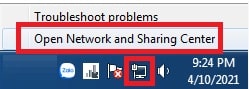
Bước 2: Tại phần Network and sharing center bạn chọn tiếp Change adapter settings hoặc Change adapter Options như hình minh họa bên dưới.

Bước 3: Tại network connections bạn tiếp tục chọn mạng Wi-Fi mà bạn đang kết nối, chọn tới Properties

Bước 4: Ở mục Wi-Fi Properties bạn tìm đến phần Internet Protocol Version 4 (TCP/IPv4) và thực hiện kích đúp chuột.

Bước 5: Tại bảng Internet Protocol Version 4 (TCP/IPv4) bạn tìm đến mục Use the following IP address và cài đặt lại IP tĩnh cho wifi nhà mình nhé
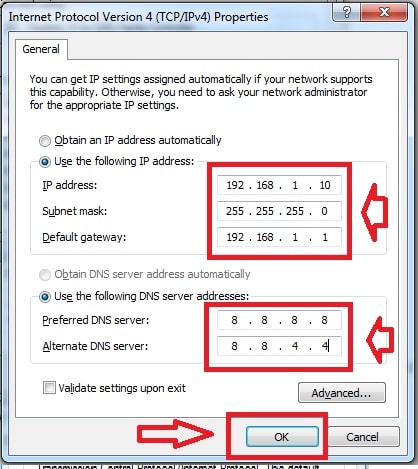
Bạn cần phải cấu hình đúng như hình ảnh với bên trên với:
- IP address là: 192.168.1.10
- Subnet mask: 255.255.255.0
- Default gateway: 192.168.1.1
- Preferred DNS server: 8.8.8.8
- Alternate DNS server: 8.8.4.4
Sau đó bạn ấn ok để lưu cấu hình mà bạn thực hiện, khởi động lại máy tính là xong nhé!
3. Cài đặt lại IP của modem chính và bộ phát wifi cho khác nhau
Việc IP của modem và bộ phát wifi trùng nhau sẽ khiến cho mạng bị chập chờn, lúc có, lúc không, lúc thì bắt modem chính dùng được nhưng bắt bộ phát lại không dùng được hoặc ngược lại, điều này sẽ khiến cho bạn rất bực mình và thường nhầm lẫn lỗi do nhà mạng, để thiết bị hoạt động được ổn định và chấm dứt được tình trạng này thì bạn chỉ cần thao tác đơn giản như sau:
4. Cài phần mềm diệt Virut có bản quyền
Máy tính bị nhiễm virut ngoài làm cho máy tính bị chậm, lỗi, thì cũng cũng khiến cho Internet của bạn hoạt động không ổn định, chập chờn, không kết nối được, cụ thể ở đây sẽ khiến cho biểu tượng wifi có dấu chấm than. Việc cài phần mềm diệt viruts là khá quan trọng, trên thị trường hiện nay có rất nhiều phần mềm diệt viruts miễn phí hoặc có tính phí hàng tháng, bạn nên lựa chọn và cài đặt để bảo vệ máy tính, dữ liệu của mình, ngoài ra còn có thể tránh được các lỗi phát sinh gây ảnh hưởng đến đường truyền wifi nhà mình.
5. Đổi mật khẩu wifi đang sử dụng
Đổi mật khẩu wifi sẽ hạn chế được tối đa người sử dụng chùa, ngăn ngừa nhiều thiết bị truy cập vào modem wifi nhà bạn cùng 1 thời điểm, khiến cho mạng bị chia sẻ băng thông, dùng chậm hoặc nghẽn làm cho mạng wifi có dấu chấm than, hãy nên đặt lịch đổi mật khẩu wifi bạn đang sử dụng thường xuyên, giúp đường truyền bảo mật hơn và hạn chế tối đa các lỗi.
Tham khảo một số cách đổi mật khẩu wifi của các nhà mạng
6. Cấp lại IP động qua câu lệnh DOS trên máy tính
Để sửa lỗi wifi chấm than thì bạn có thể cấp lại IP động qua dòng lệnh DOS trên máy tình bằng 3 bước sau đây:
Bước 1: Tại cửa sổ có biểu tượng Windows bạn mở cửa sổ Run hoặc dùng tổ hợp phím Windows + R
Bước 2: Bạn gõ lệnh CMD khi xuất hiện giao diện DOS bạn nhập lệnh ipconfig/release ấn Enter
Bước 3: Tiếp tục nhập lệnh ipconfig/renew ấn Enter là xong

7. Liên hệ với nhà mạng bạn đang sử dụng
Nếu bạn đã thực hiện đầy đủ tất cả các cách mà 4G5GViettel đã hướng dẫn ở trên mà vẫn bị cột sóng wifi có dấu sao vàng thì không còn cách nào khác là liên hệ trực tiếp với nhà mạng bạn đang sử dụng, để nhân viên kỹ thuật qua kiểm tra trực tiếp đường truyền, tín hiệu, đường dây và khắc phục nhanh chóng cho bạn.
Nếu bạn chưa biết số điện thoại hỗ trợ nhà mạng mình đang sử dụng thì có thể xem chi tiết tại bài viết: các nhà mạng di động ở Việt Nam để lấy số nhé!
III/ Mạng wifi hiện dấu chấm than trên điện thoại thì làm thế nào?
Với lỗi kết nối wifi có dấu chấm than thì không riêng gì máy tính, lap top mà khi bạn bắt wifi trên điện thoại cũng bị, cách khắc phục thì không có gì khác biệt cả, bạn cũng thực hiện như 7 bước trên mà bài viết này đã hướng dẫn, ngoài ra bạn cũng cần tiến hành khởi động lại điện thoại để giải thoát bộ nhớ, nhận lại cài đặt và bật tắt kết nối wifi nhé.
IV/ Lỗi wifi chấm than có hay bị không
Lỗi wifi chấm than hiện nay xảy ra rất phổ biến, đa phần do các nguyên nhân mà 4G5GViettel đã nêu ra tại mục I bài viết này, nếu bạn đã đọc và hiểu rõ về các nguyên nhân này thì sẽ biết cách phòng tránh, và gần như sẽ không xuất hiện lỗi này nữa, giúp cho đường truyền wifi của bạn hoạt động được ổn định và nhanh hơn. Chúng tôi xin tóm tắt lại một số lỗi giúp bạn dễ dàng tránh trong quá trình sử dụng nhé.

V/ Lời kết
Bài viết này https://4g5gviettel.net/ đã gửi đến bạn 7 cách sửa lỗi wifi bị dấu chấm than, với tất cả các cách này thì bạn đều có thể tự mình thực hiện, vì trên bài viết có hướng dẫn khá đầy đủ và chi tiết cách làm, hãy xem kỹ bài viết từ nguyên nhân cho đến cách thực hiện để tìm ra lỗi mà đường truyền wifi nhà mình đang gặp phải, chúc bạn thực hiện thành công


CÁC GÓI CƯỚC 3G 4G VIETTEL ĐƯỢC NHIỀU NGƯỜI SỬ DỤNG NHẤT 04/2024
GÓI ST70K
GÓI ST90K
GÓI ST120K
SD90
SD120
V90B
V120B
V150B
V200B
GÓI ST150K
3V90B
KHÔNG NÊN BỎ QUA